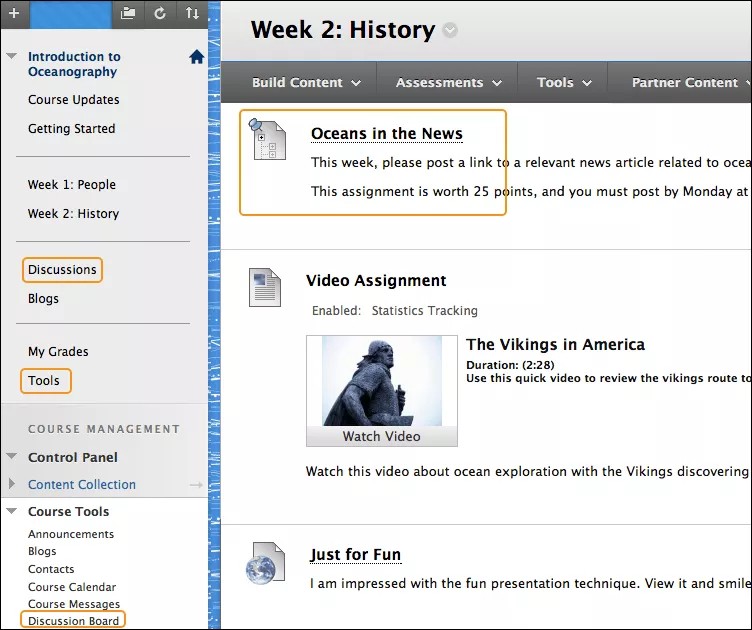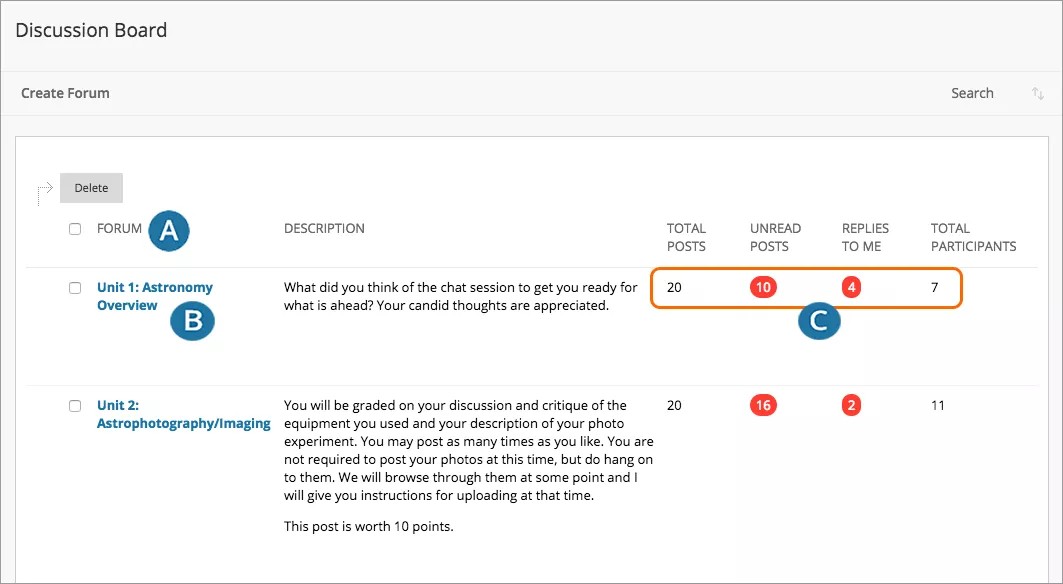Abra la línea de comunicación y anime a sus estudiantes con debates en línea.
Los debates son una buena forma de alentar a los estudiantes a pensar de manera crítica sobre sus trabajos en el curso y a interactuar con las ideas de los demás. Puede crear debates sobre lecciones individuales del curso o para su curso en general. Como profesor, será el propietario de las discusiones. Después de comenzar un debate, podrá publicar sus propios comentarios para guiar a los estudiantes.
La forma más común de interacción en un curso en línea es a través de los debates iniciados por un profesor. La participación e interacción en los debates no se producen naturalmente. Debe incluirlas de manera intencional en el diseño de sus cursos. Para promover debates interesantes y de buena calidad, elabore las preguntas minuciosamente y genere interrogantes.
Desarrollar debates en línea satisfactorios
Ayude a que sus alumnos se sientan cómodos y bríndeles pautas a medida que comiencen a participar en debates.
A continuación, se incluyen cuatro pasos que se deben seguir para desarrollar discusiones en línea satisfactorias que le ayudarán a crear una comunidad y completar actividades.
- Definir los requisitos de participación.
- Comparta sus expectativas. Cree un debate en el que los alumnos puedan informarse sobre el protocolo y el acceso a la información sobre la calificación.
- Defina cómo es una interacción en línea apropiada y refuerce el comportamiento adecuado con el reconocimiento público.
- Elaborar una pregunta eficaz.
- Agregue recursos multimedia a sus preguntas para que las interacciones basadas únicamente en texto sean menos monótonas. Aproveche la popularidad de servicios como YouTube™; solicíteles a los alumnos que vean un clip de video y pídales que respondan.
- Promover nuevas ideas.
- Si las publicaciones del debate contienen demasiadas respuestas que estén de acuerdo y no se cuestionan demasiado las ideas, asigne a los alumnos con apellidos de la A a la M que apoyen una opinión y a los alumnos con apellidos de la N a la Z que apoyen otra.
- Moderar.
- Establezca su presencia. Pida aclaraciones, recursos o la participación de los estudiantes que no hayan intervenido.
Acceso a debates
Puede permitir que los usuarios accedan a los debates de varias maneras. Puede añadir un enlace personalizado al menú del curso y a un área del curso. Cuando proporcione un enlace a los debates en un área del curso, los alumnos podrán acceder a la herramienta junto con el resto del contenido del curso.
Los profesores pueden, en el Panel de control, expandir la sección Herramientas de curso y seleccionar Tablero de discusión. Desde este enlace, acceda al tablero de discusión del curso y a cualquier tablero de discusión de grupo de los grupos de su curso.
Estructura del panel de debate
Si bien es indispensable que planifique y estructure el contenido del curso, también es fundamental que proporcione una estructura para los debates en línea.
En la página principal del Panel de debate, se muestra una lista de foros. Un foro es donde los participantes discuten sobre un tema o un grupo de temas relacionados. Dentro de cada foro, los usuarios pueden crear diferentes secuencias. Una secuencia se compone de la publicación inicial y de las respuestas a la misma. Puede crear foros y secuencias para organizar discusiones por unidades o temas relevantes para el curso.
Los debates se muestran en secuencia, de modo que todos los miembros del curso puedan seguir la conversación.
Página Tablero de debate
Se suele acceder al tablero de discusión desde el menú del curso, aunque usted puede incluir un enlace al tablero en alguna otra área del curso, como el área de contenido.
La página Tablero de debate contiene una lista de todos los foros que ha creado. En primer lugar, debe crear uno o más foros antes de que los usuarios puedan iniciar secuencias de mensajes. También puede buscar el contenido del debate. De forma predeterminada, el campo de búsqueda aparece contraído para ahorrar espacio de pantalla.
- Para ordenar la lista según una columna, seleccione el encabezado de columna correspondiente.
- Para ver las publicaciones de un foro, seleccione el título del foro. Los títulos de foros en negrita contienen publicaciones no leídas.
- Para cada foro, vea el número total de publicaciones, el número de publicaciones sin leer, el número de respuestas que recibió y el número de participantes. Para acceder rápidamente a los mensajes sin leer del foro, seleccione el enlace de la columna Publicaciones sin leer.